想要用长焦镜头拍一张大景深的照片,还真不太容易,尤其是离被摄物体比较近的时候,比如说用70-200这个人人都有的长焦头来举例;
例子是十月份拍摄南疆胡杨林日落时分;如需练习文件,可以关注公众号:ps韩凯
阅读时间:10min
之前已经写过关于大广角大场景如何做景深合并
修改后:
 修改前:
修改前: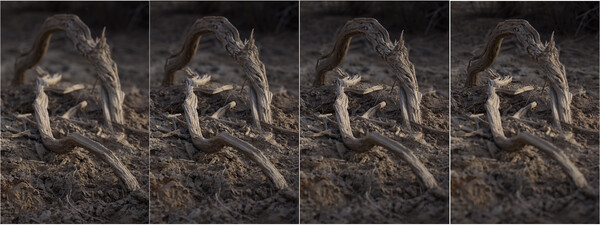 用长焦拍摄一组对焦点不同,其他都一致的照片,即使F8光圈,每一张的景深还是非常小;
用长焦拍摄一组对焦点不同,其他都一致的照片,即使F8光圈,每一张的景深还是非常小;
前期拍摄:
一、稳固的三脚架,调整好机位,M档设置好曝光参数,小光圈,拍摄raw格式;
二、镜头上自动对焦AF改为手动对焦MF,关闭镜头防抖;
三、镜头上景深预览窗口,转动对焦环,拧到一端,按下快门线拍摄,继续拧动对焦环拍摄,一直拍摄到另一端,(正无穷一端,稍微往回拧一点)快速的拍摄一组照片,这组照片构图 曝光都是一样的,但是对焦点不同;
四、选择静止的拍摄对象,如果有风则需要更快的快门速度,后期也要手动添加蒙版;
五、长焦镜头景深非常小,需要拍摄多张,构图时四周预留一些空间,留着后期合并时裁剪(后面会说到)
前期拍摄没有问题,后期才能顺利做景深合并,可以多拍几组备选,接下来后期过程;
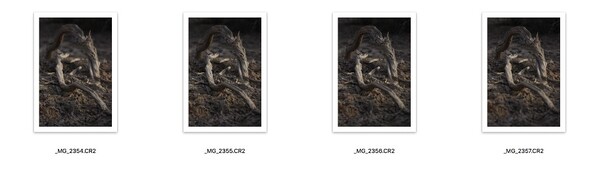
1、从一系列照片中选择出适合景深合并的照片;
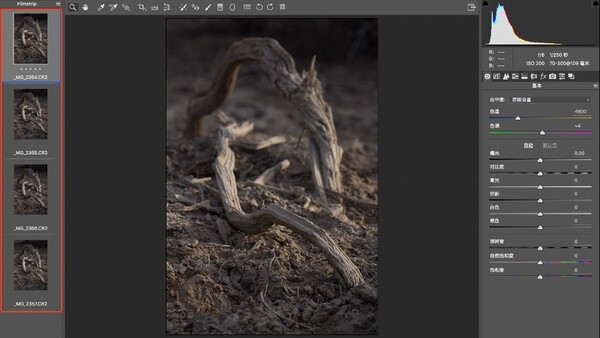 2、在camera raw中打开刚刚选中的照片
2、在camera raw中打开刚刚选中的照片
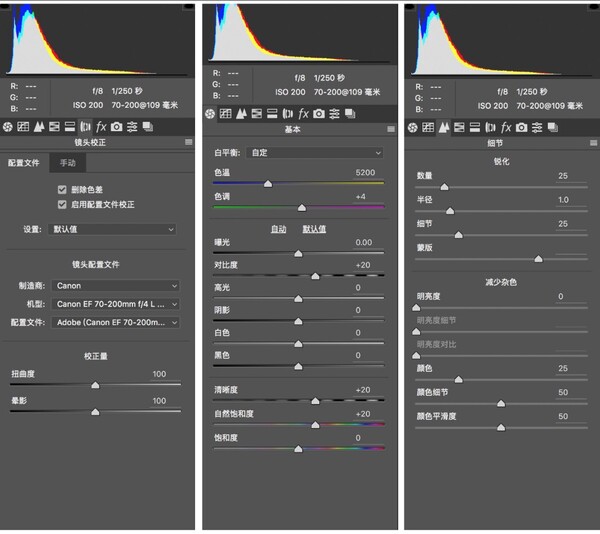 3、简单调整,色温 初步锐化,拍摄数据:70-200 109mm F8 1/250s
3、简单调整,色温 初步锐化,拍摄数据:70-200 109mm F8 1/250s
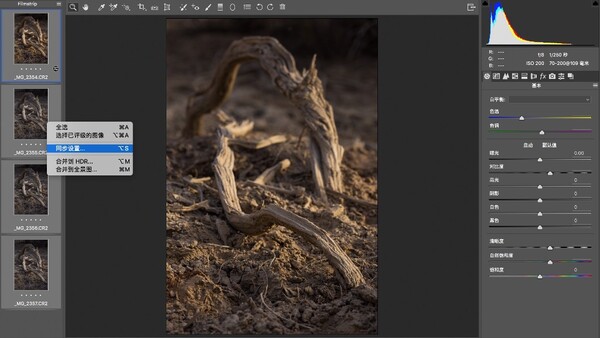
4、全选这几张照片,右键同步设置,把刚刚第一张的调整同步到后面几张
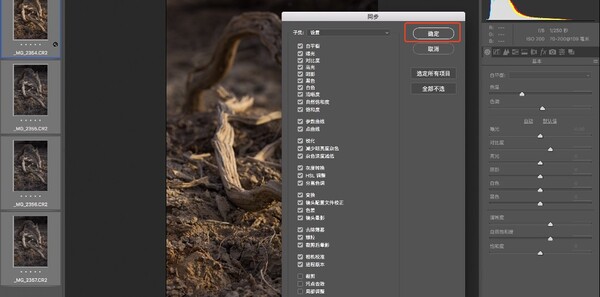 5、点击确定同步
5、点击确定同步
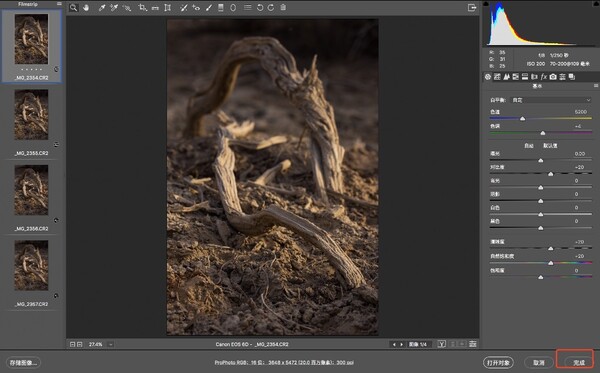 6、同步完成后,右下角完成
6、同步完成后,右下角完成
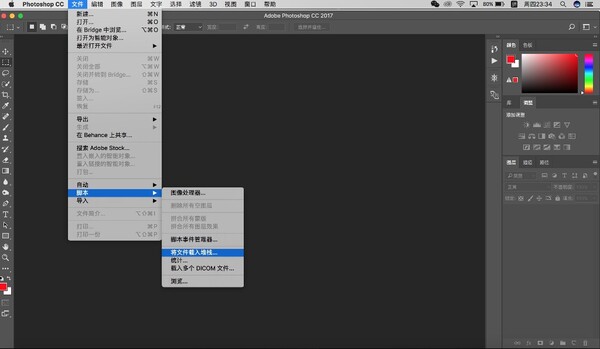 7、文件—脚本—将文件载入堆栈;
7、文件—脚本—将文件载入堆栈;
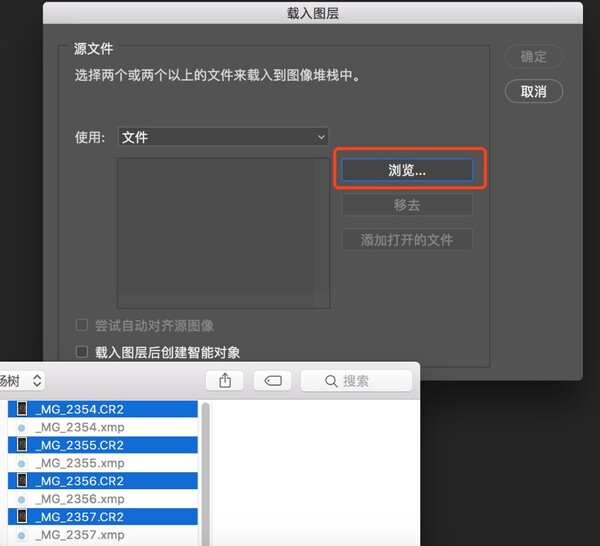 8、点击浏览—选中刚刚调整过的几张照片
8、点击浏览—选中刚刚调整过的几张照片
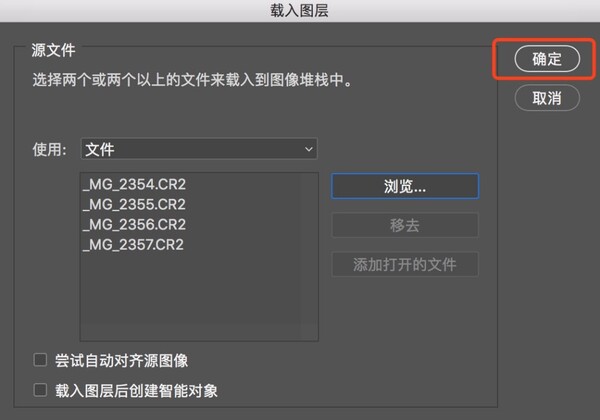 9、点击确定,导入到ps中
9、点击确定,导入到ps中
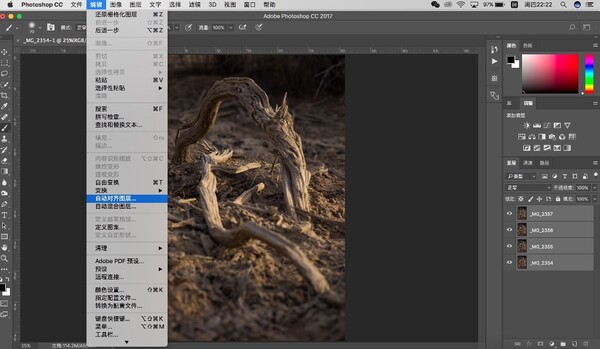 10、全选4个图层,点击编辑—自动对齐图层
10、全选4个图层,点击编辑—自动对齐图层
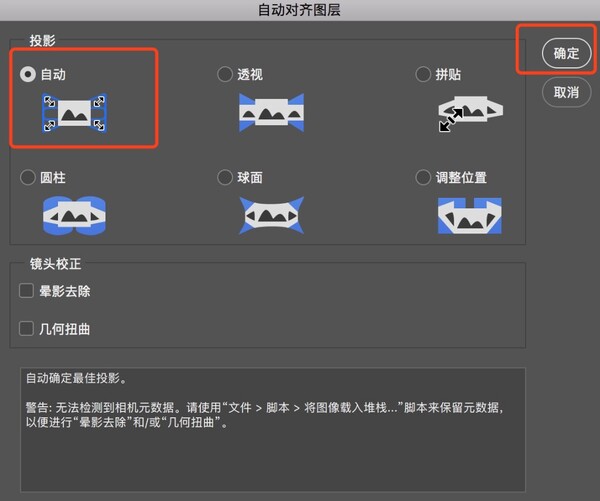 11、自动点击确定
11、自动点击确定
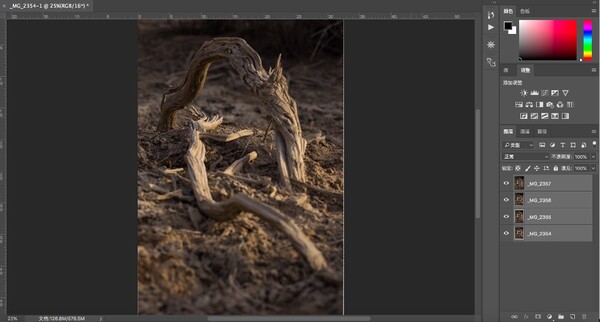 12、对齐完成后,旁边会有一个白边儿,后续裁剪掉就行
12、对齐完成后,旁边会有一个白边儿,后续裁剪掉就行
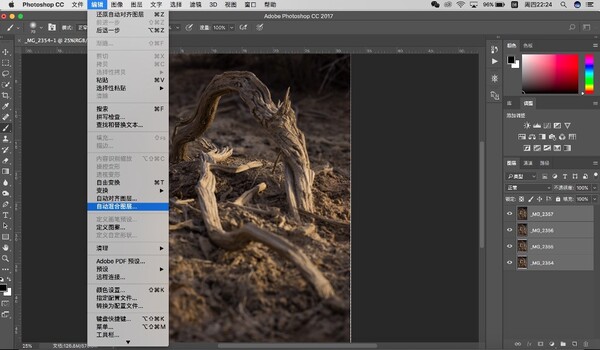 12、全选4个图层,编辑—自动混合图层
12、全选4个图层,编辑—自动混合图层
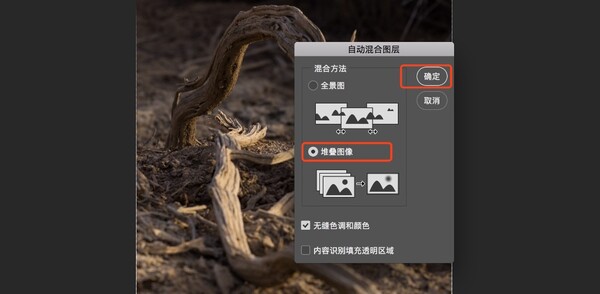 13、堆叠图像,无缝色调和颜色☑️点击确定
13、堆叠图像,无缝色调和颜色☑️点击确定
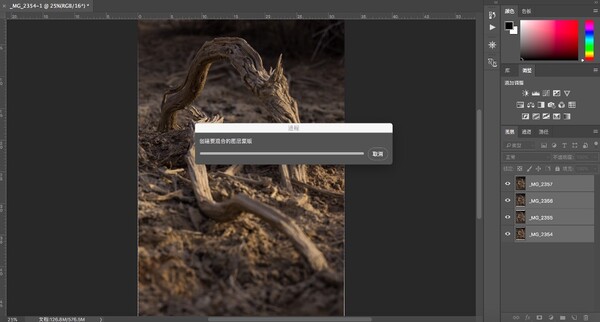
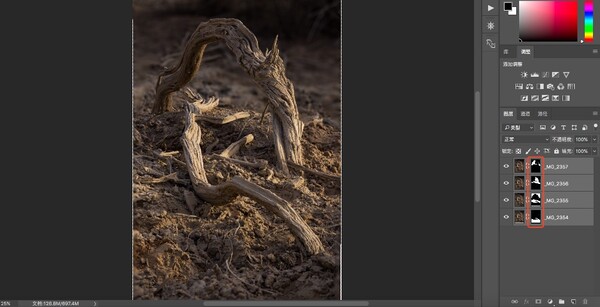 14、景深合并完成,在每一个图层旁边都建立一个蒙版,有小瑕疵的地方,用白色画笔或者黑色画笔在蒙版上面画出;
14、景深合并完成,在每一个图层旁边都建立一个蒙版,有小瑕疵的地方,用白色画笔或者黑色画笔在蒙版上面画出;
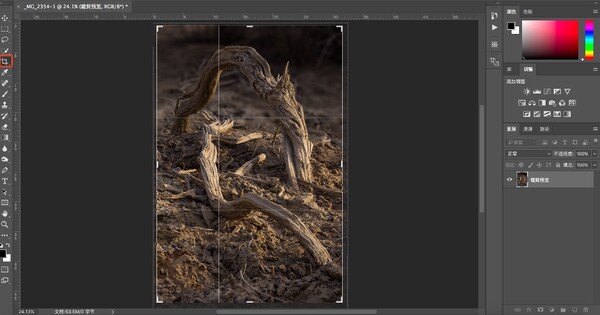 15、裁剪,长焦拍摄的照片难免四周会有一些虚化的地方,前期拍摄构图时可以留出一些后期才见的空间;
15、裁剪,长焦拍摄的照片难免四周会有一些虚化的地方,前期拍摄构图时可以留出一些后期才见的空间;

 16、放大局部检查下,初步景深合并完成;
16、放大局部检查下,初步景深合并完成;
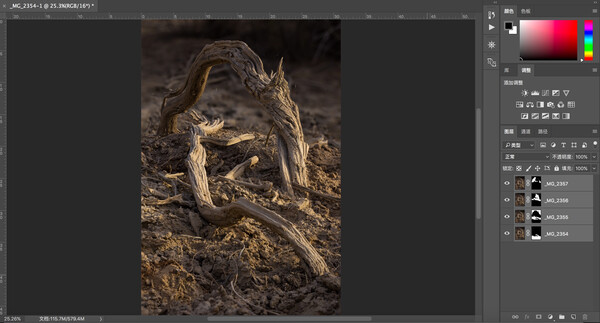 17、合并完成后,继续在ps中精细调整;
17、合并完成后,继续在ps中精细调整;
 18、完成,这一篇是主要讲解长焦拍摄景深合并,关于ps中后续调整部分,可以查看:【原创】从思路到操作,建立冷暖关系,完整的修一张片儿
18、完成,这一篇是主要讲解长焦拍摄景深合并,关于ps中后续调整部分,可以查看:【原创】从思路到操作,建立冷暖关系,完整的修一张片儿
不定期分享摄影前后期干货教程
更多干货教程可关注公众号:ps韩凯
查看过往教程: